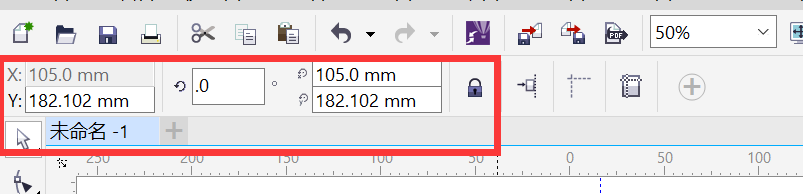1、打开CorelDRAW,新建一个页面或者打开一个页面
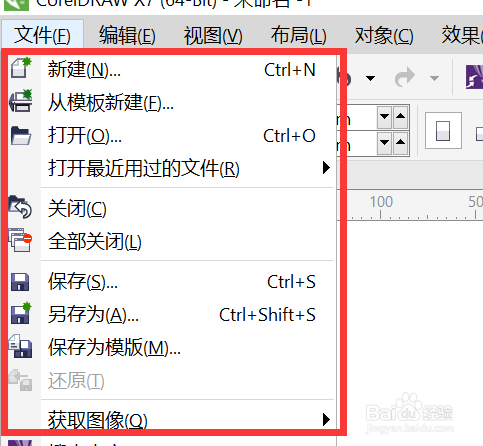
2、这里有一个图形,现在这样看,好像已经水平对齐了页面,但是往往视觉上都有一些偏差,利用辅助线就比较准确
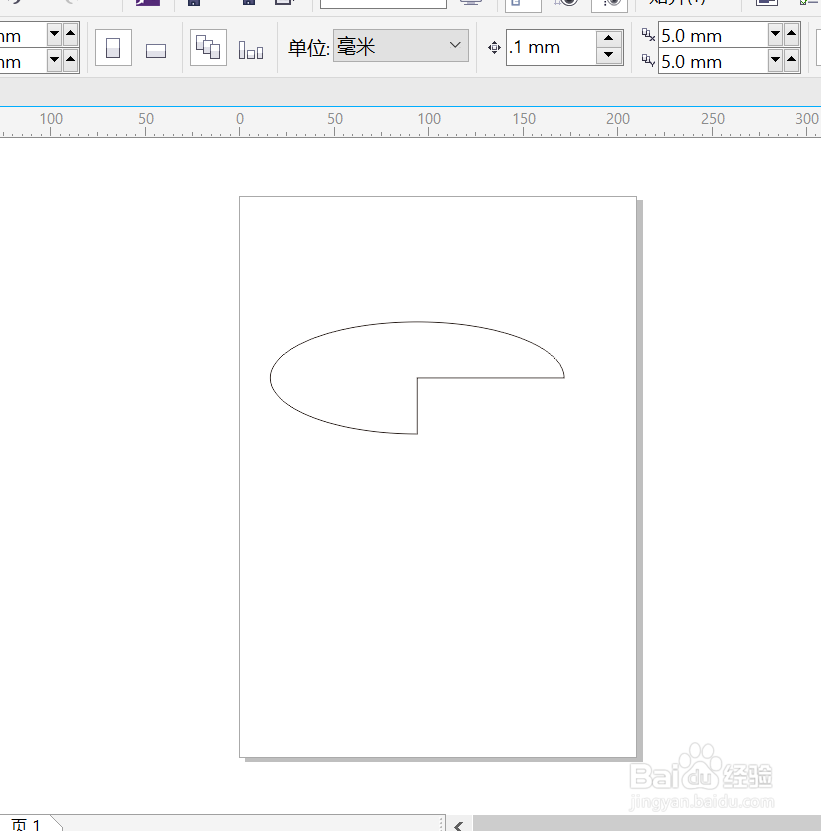
3、点击菜单栏上的视图,辅助线一般都会在这个选项下面
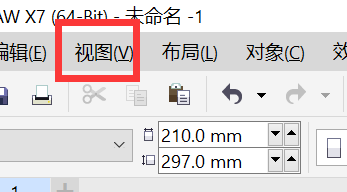
4、可以看见下面有辅助线、对齐辅助线、动态辅助线

5、点击辅助线,然后直接从标尺中拉出来
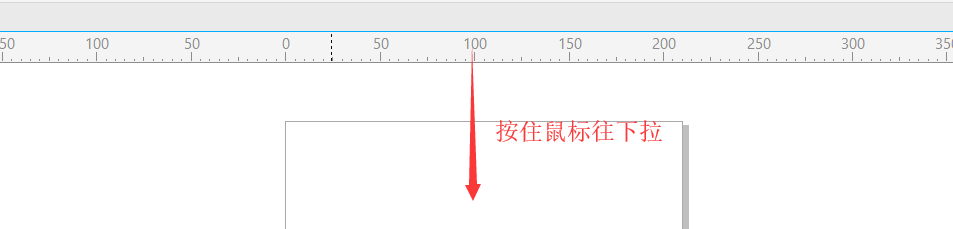
6、这样就能看见有一条辅助线出现

7、根据需要,可以拉出多条辅助线
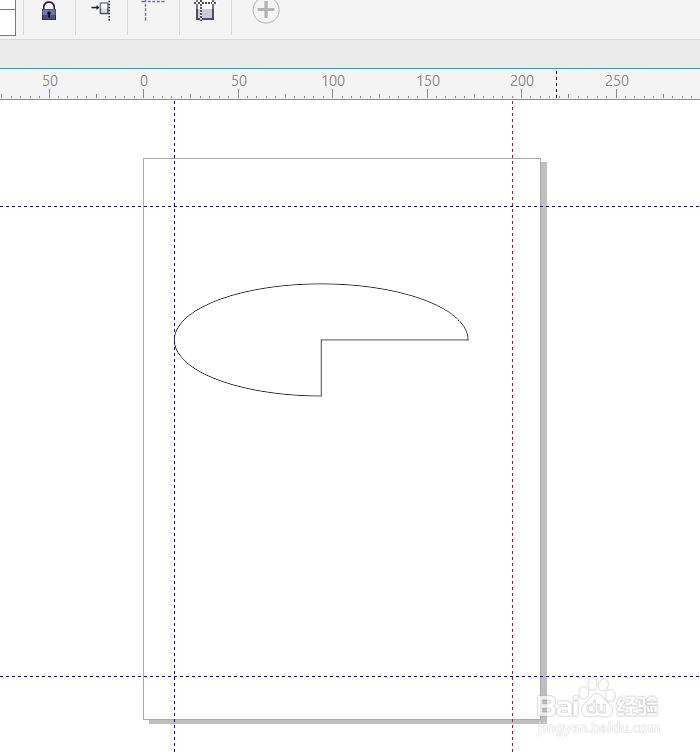
8、删除的话,直接按delete键就可以了
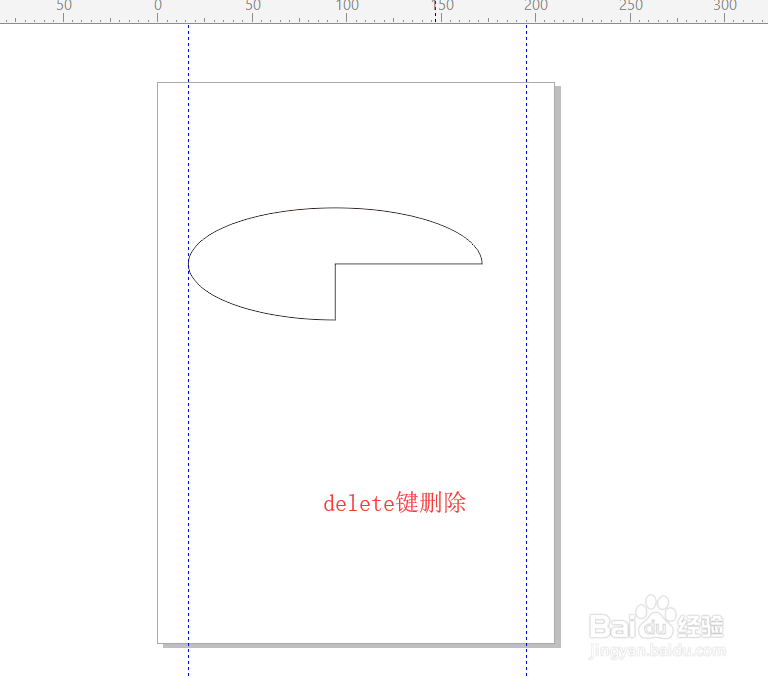
9、其他的辅助线的操作也是大同小异,如果仅仅用作于砾班柩盖静态的图片设计,三种辅助线都是十分方便使用的。在上面的菜单栏里,可以对辅助线进行设置,右边有一个小锁头,锁定辅助线。